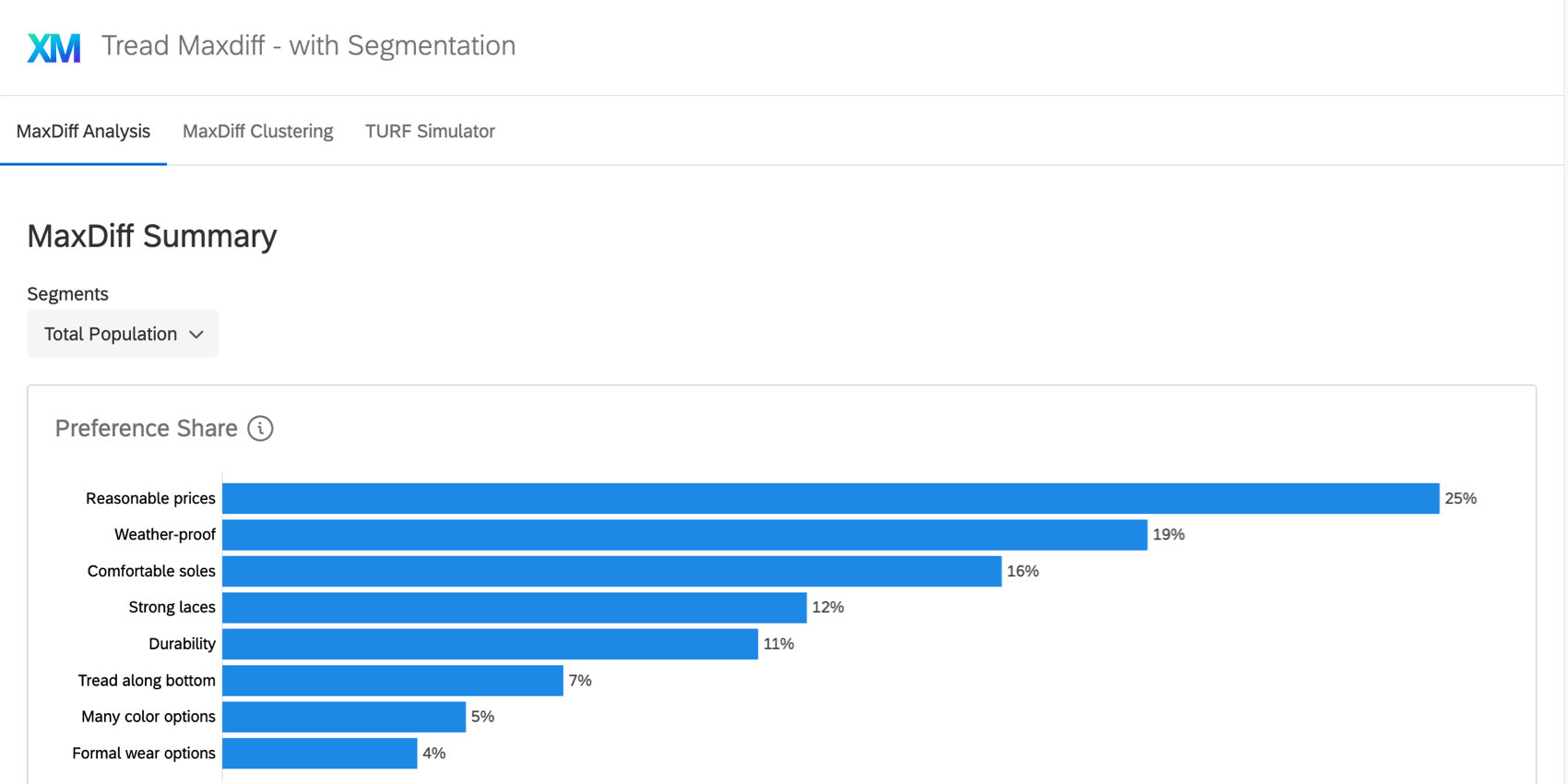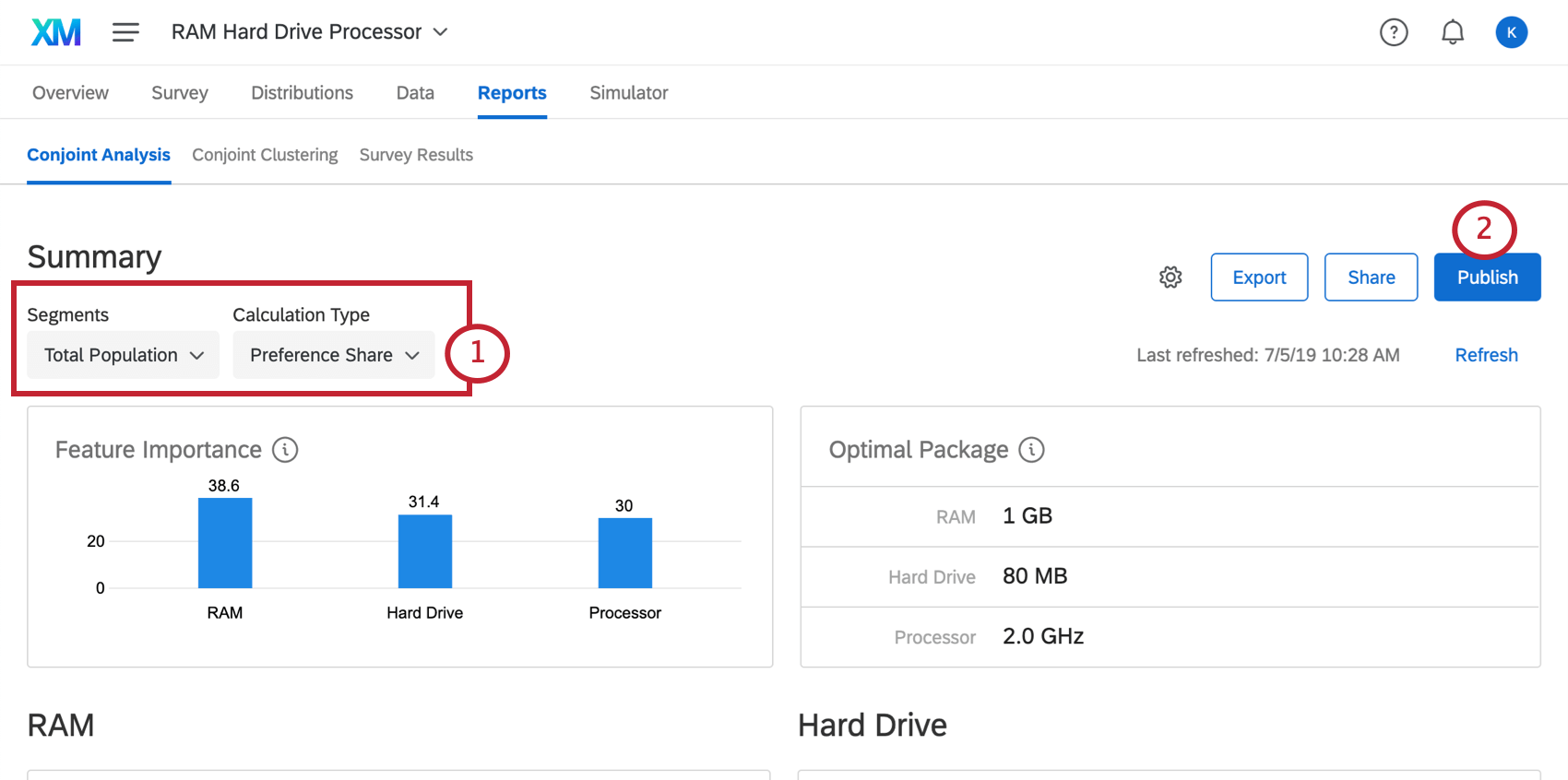Uso compartido de informes conjuntos y MaxDiff
Acerca del intercambio de informes conjuntos/ MaxDiff
Los proyectos Conjoint y MaxDiff le permiten crear versiones de acceso público de sus informes y simuladores. Cualquier persona que usted elija podrá acceder a estos informes , incluso si no tiene una cuenta de Qualtrics .
Este informe está disponible actualmente para lo siguiente: Informe de análisis conjunto, Agrupamiento conjunto, Simulador conjunto, Informe de análisis de MaxDiff, y Agrupamiento MaxDiff.
Compartir Informes conjuntos/ MaxDiff
- Hacer clic Compartir .
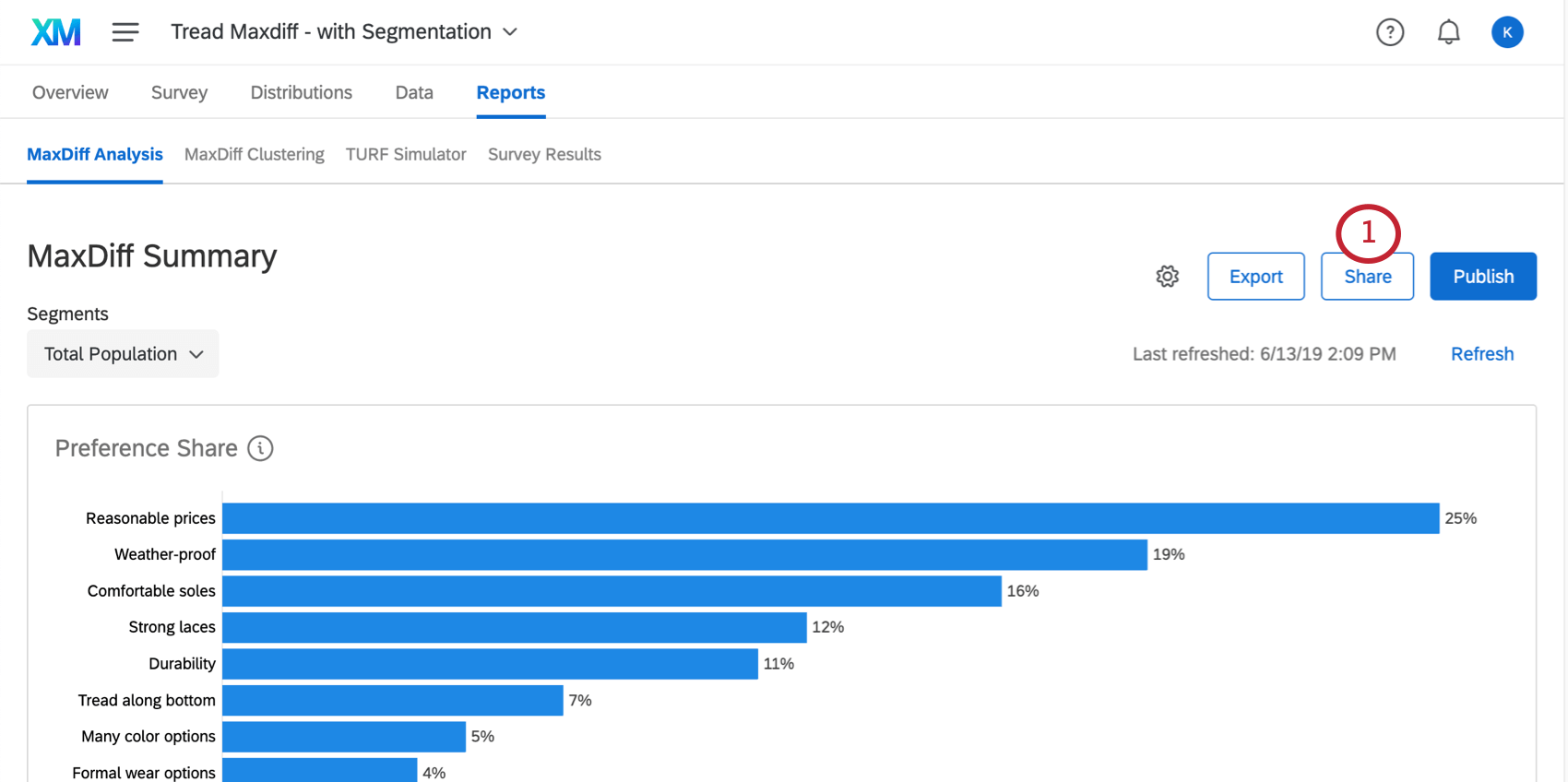
- Permitir Compartir enlaces.

- Si lo desea, habilite Protección con contraseña para bloquear su informe detrás de una contraseña.
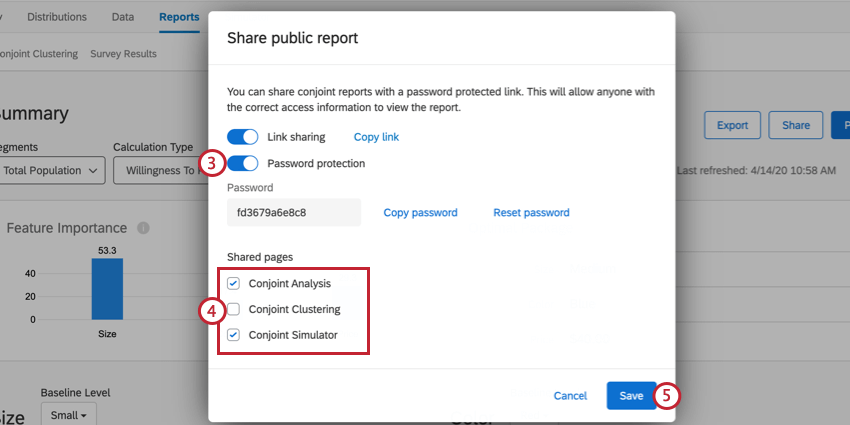 Consejo Q: Qualtrics generará una contraseña aleatoria para su informe. Si desea crear una contraseña personalizada, simplemente haga clic en la contraseña en el cuadro y escriba la nueva contraseña.
Consejo Q: Qualtrics generará una contraseña aleatoria para su informe. Si desea crear una contraseña personalizada, simplemente haga clic en la contraseña en el cuadro y escriba la nueva contraseña. - Elija qué páginas se incluirán en el informe público.
- Haga clic en Guardar.
Cuando esté listo para enviar su informe, regrese a la ventana Compartir y haga clic en Copiar enlace para copiar el enlace a su portapapeles. Luego puedes enviar el enlace a quien quieras compartirlo. Si protegió su informe con contraseña, asegúrese de enviarla también a sus espectadores.
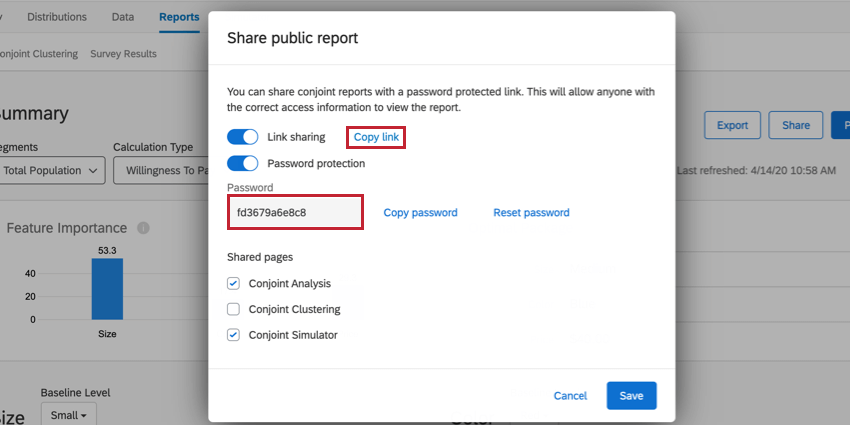
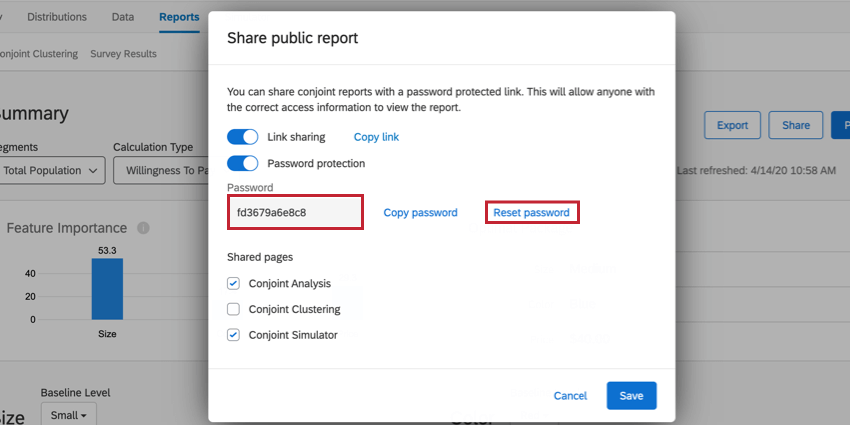
Cuando sus espectadores quieran ver el informe, solo tendrán acceso a los informes que usted compartió con ellos. No podrán ver ninguna de las pestañas de su proyecto ni podrán navegar a ninguna otra parte de la plataforma Qualtrics .
Publicación de informes
Cuando comparte su informe público, el informe mostrará los valores seleccionados de forma predeterminada. parámetros del informe (por ejemplo, los segmentos del informe y el tipo de cálculo). Para cambiar lo que se muestra de forma predeterminada, seleccione los parámetros de informe que desee utilizando los menús desplegables en la parte superior del informe y luego haga clic en Publicar.